安装 boot9strap (通过 Soundhax)
必读事项
Soundhax (与 pre9otherapp 一起时) 与欧版、日版、韩版和美版的 4.0.0 至 8.1.0 系统版本的设备兼容。
请使用7-Zip或The Unarchiver之类的压缩软件来解压本页面上的 .7z 文件。
注意,卡带升级只会更新系统核心组件,如系统设置、桌面菜单等等。 卡带升级不会更新Nintendo 3DS的音乐播放器和网络相关的组件,如系统迁移,互联网浏览器,StreetPass Mii广场和eShop。
这也就是说,如果系统本身就安装有旧版本的“任天堂 3DS 音乐 (Nintendo 3DS Sound)”程序 (低于3.0.0的版本) 且通过含有新版此程序的卡带进行更新,将导致 Soundhax 漏洞无法正常使用! 你需要使用其他方法如 安装 boot9strap (通过浏览器) 或 安装 boot9strap (通过 MSET) 来启动 Homebrew Launcher!
准备工作
- 最新版 Soundhax (根据你的3DS的区域、型号和版本下载)
- 最新版 SafeB9SInstaller
- 最新版 boot9strap (下载标准的 boot9strap 压缩包文件,而不是带有
devkit或ntr名字的文件) - 最新版 Luma3DS ( 下载
.7z格式的压缩包文件) - 最新版 Homebrew Launcher
- 最新版 pre9otherapp (下载对应你固件版本的
.bin文件)
操作步骤
第一步 — 准备工作
- 将设备关机
- 将你的 SD 卡插入到电脑
- 复制 Soundhax 的
.m4a文件到你的 SD 卡根目录下 - 复制 pre9otherapp payload 到内存卡的根目录,并重命名为
otherapp.bin - 从Luma3DS的
.7z压缩包中复制boot.firm到你的SD卡根目录 - 复制
boot.3dsx到你的 SD 卡根目录 - 在SD卡根目录创建一个名为
boot9strap的文件夹 - 从boot9strap
.zip压缩包中复制boot9strap.firm和boot9strap.firm.sha到你SD卡的/boot9strap/文件夹中 - 从 SafeBSInstaller 的
.zip压缩包中复制arm9.bin到 SD 卡根目录下 - 将SD卡重新插入你的主机
- 启动你的主机
第二步 — 启动 SafeB9SInstaller
- 将SD卡重新插入你的主机
- 启动你的主机
-
启动 “任天堂 3DS 音乐(Nintendo 3DS Sound)”
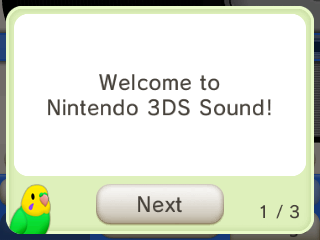
- 如果你从未启动过 “任天堂 3DS 音乐(Nintendo 3DS Sound)”,在启动后收到了小鸟的对话框提示,那么请完成所有的对话,然后关闭此软件再重新打开
- 在这种情况下,除非你按上文所示的步骤进行操作,直接运行 Soundhax 将会导致这些提示在每次启动“任天堂 3DS 音乐(Nintendo 3DS Sound)”时都会出现
- 进入
/sdcard,然后播放“< 3 nedwill 2016”- 有可能需要反复尝试几次
- 如果设备死机了,请长按电源键关闭设备,然后再试一次
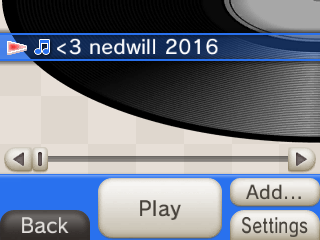
- 如果一切成功的话,你将自动进入 SafeB9SInstaller
第三步 — 安装 boot9strap
- 等待所有安全检查完成
- 出现提示时,按照提示输入按键组合来安装boot9strap
- 安装完成后,按下 “A” 键重启设备
第四步 — 设置 Luma3DS
- 你的主机将会在重启后进入至 Luma3DS 配置菜单中
- 如果黑屏,请参见此故障排查章节
- 使用方向键和 “A” 键来启用以下设置:
- “Show NAND or user string in System Settings”
- 按下 “Start” 键保存设置并重启
- 如果出现错误,继续至下一个页面即可解决